Windows Vistaでは、評判の悪かった[ユーザーアカウントの制御」ですが、Windows 7では設定変更ができるようになっています。
この下のウィンドウは、おなじみと思います。
このウィンドウが出てくる回数がWindows 7になってから、少ないと感じていました。
![[ユーザーアカウント制御]ウィンドウ](https://hamachan.info/WordPress2019/wp-content/uploads/2017/01/937yuza02.png)
ユーザーアカウントの表示
[スタート]ボタンをクリックして、スタートメニューを表示させます。
ユーザー設定時のアイコンがありますから、それをクリックします。
もちろんコントロールパネルから辿ってもかまいません。
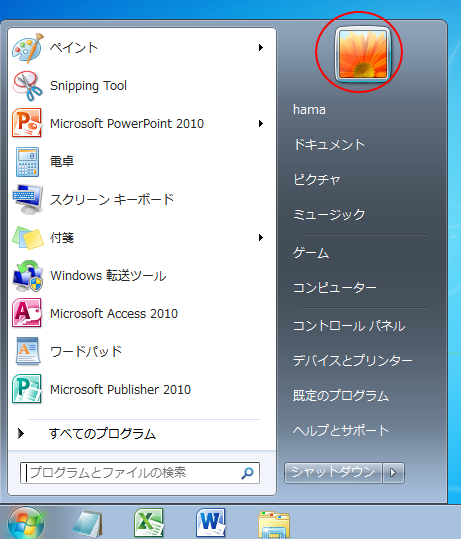
[ユーザーアカウントの変更]ウィンドウが表示されます。
[ユーザーアカウント制御設定の変更]をクリックします。
![[ユーザーアカウントの変更]ウィンドウの[ユーザーアカウント制御設定の変更]](https://hamachan.info/WordPress2019/wp-content/uploads/2017/01/937yuza01-e1726557868322.png)
ユーザーアカウント制御の設定
[ユーザーアカウント制御の設定]ウィンドウが表示されます。
4段階のレベルから選択できるようになっています。
注意事項もよく読んで選択するようにしてください。
既定
既定では、以下のようになっています。
既定 - プログラムがコンピューターに変更を加えようとする場合のみ通知する
・ユーザーがWindows設定を変更する場合は通知しない
使い慣れたプログラムを使用したり、既知のWebサイトにアクセスしたりする場合に推奨されます。
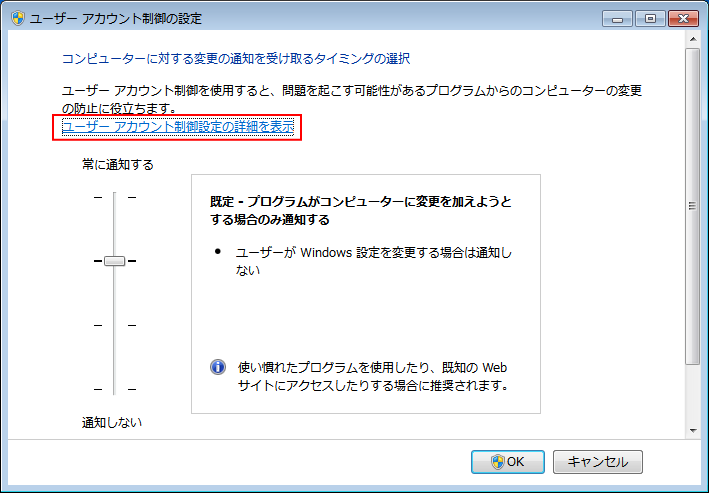
[プログラムがコンピューターに変更を加えようとする場合のみ通知する]のヘルプ内容です。
![[プログラムがコンピューターに変更を加えようとする場合のみ通知する]のヘルプ](https://hamachan.info/WordPress2019/wp-content/uploads/2017/01/937yuza08.png)
参考[ユーザーアカウント制御設定の詳細を表示]をクリックすると、Winows 7のヘルプを参照できます。
詳しく知りたい場合は、ヘルプを活用してください。
![[Windows ヘルプとサポート]の[ユーザーアカウント制御の設定とは]](https://hamachan.info/WordPress2019/wp-content/uploads/2017/01/937yuza06.png)
Officeでもぜひヘルプを活用してください。
-
Officeの新機能を調べるにはヘルプを活用([F1]キーで表示)
Officeにはヘルプ機能があります。 キーボードから[F1]キーを押すと、[ヘルプ]ウィンドウを表示することができます。 バージョンにかか ...
-
ショートカットキーは[ヘルプ]ウィンドウを表示して確認
作業中に頻繁に操作する機能は、ショートカットキーを覚えると便利です。 時短操作になり作業の効率化につながります。 ショートカットキーは、[ヘ ...
常に通知する
一番上の[常に通知する]です。
一番セキュリティが高い設定です。
次の場合は常に通知する:
・プログラムがソフトウェアをインストールしようとする場合、またはコンピューターに変更を加えようとする場合
・ユーザーがWindows設定を変更する場合
定期的に新しいソフトウェアをインストールしたり、知らないWebサイトにアクセスしたりする場合に推奨されます。
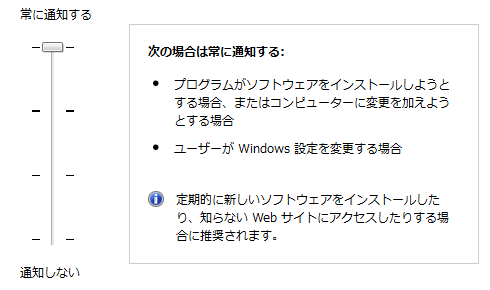
[常に通知する]のヘルプに内容です。
![[常に通知する]のヘルプ](https://hamachan.info/WordPress2019/wp-content/uploads/2017/01/937yuza07.png)
上から3つ目のレベル
上から3つ目のレベルです。
プログラムがコンピューターに変更を加えようとする場合のみ通知する(デスクトップを暗転しない)
・ユーザーがWindows設定を変更する場合は通知しない
推奨されません。コンピューターのデスクトップが暗転する際に時間がかかる場合のみ選択してください。
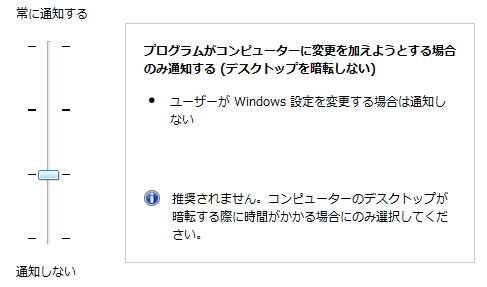
[プログラムがコンピューターに変更を加えようとする場合のみ通知する(デスクトップを暗転しない)]のヘルプ内容です。
![[プログラムがコンピューターに変更を加えようとする場合のみ通知する(デスクトップを暗転しない)]のヘルプ](https://hamachan.info/WordPress2019/wp-content/uploads/2017/01/937yuza09.png)
通知しない
一番下のレベルでユーザーアカウント制御を無効にすると、再起動が必要になります。
セキュリティが低い設定になります。
以下の場合でも通知しない:
・プログラムがソフトウェアをインストールしようとする場合、またはコンピューターに変更を加えようとする場合
・ユーザーがWindows設定を変更する場合
推奨されません。ユーザーアカウント制御でサポートされない、Windows 7用に保証されていないプログラムを使用する場合にのみ選択してください。
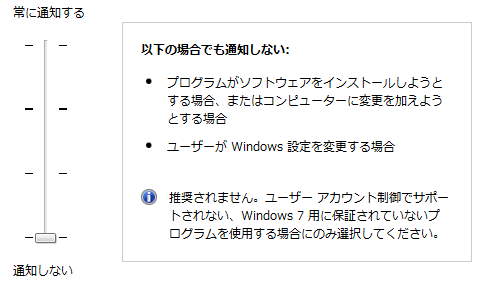
[通知しない]のヘルプ内容です。
![[通知しない]のヘルプ](https://hamachan.info/WordPress2019/wp-content/uploads/2017/01/937yuza10.png)
